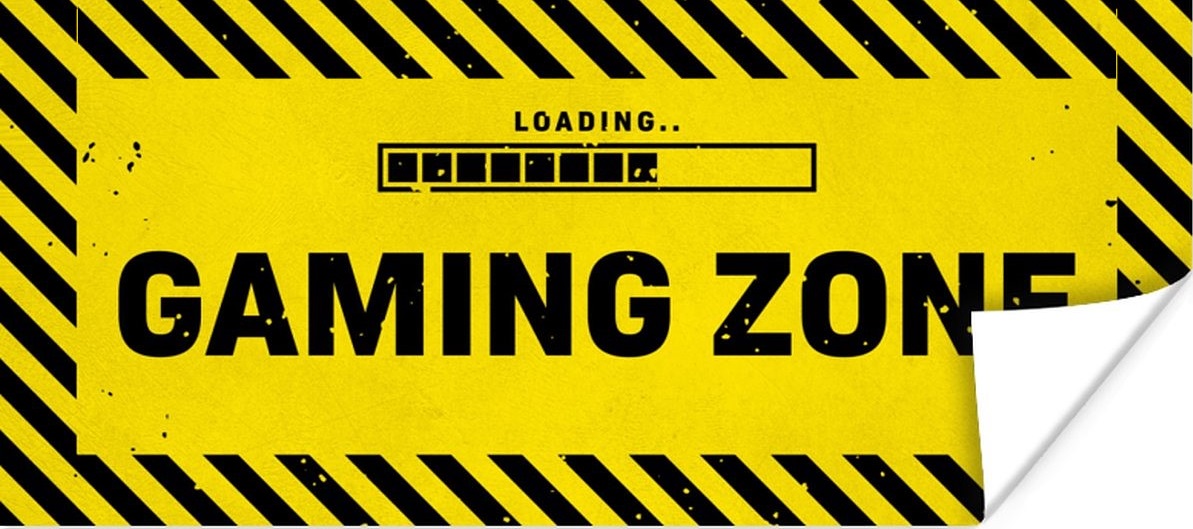في هذا المقال سأشرح لك كيفية الحصول علي أفضل أداء من حواسيب MSI المحمولة و كيفية الحفاظ علي جهازك بصورة مثالية مثل الحفاظ علي البطارية و الحصول علي أفضل أداء منها لنبدأ معا و سيتم الشرح بشكل عام لكل الأجهزة ثم سيكون جزء هناك للاعبين لمعرفة كيفية الأستفادة من برامج MSI الأحترافية الملحقة للاعبين مع أجهزتهم .
كيف تقوم بتسريع معدل الاستجابة الخاص بشاشة جهازك لتحصل علي أداء أفضل ؟
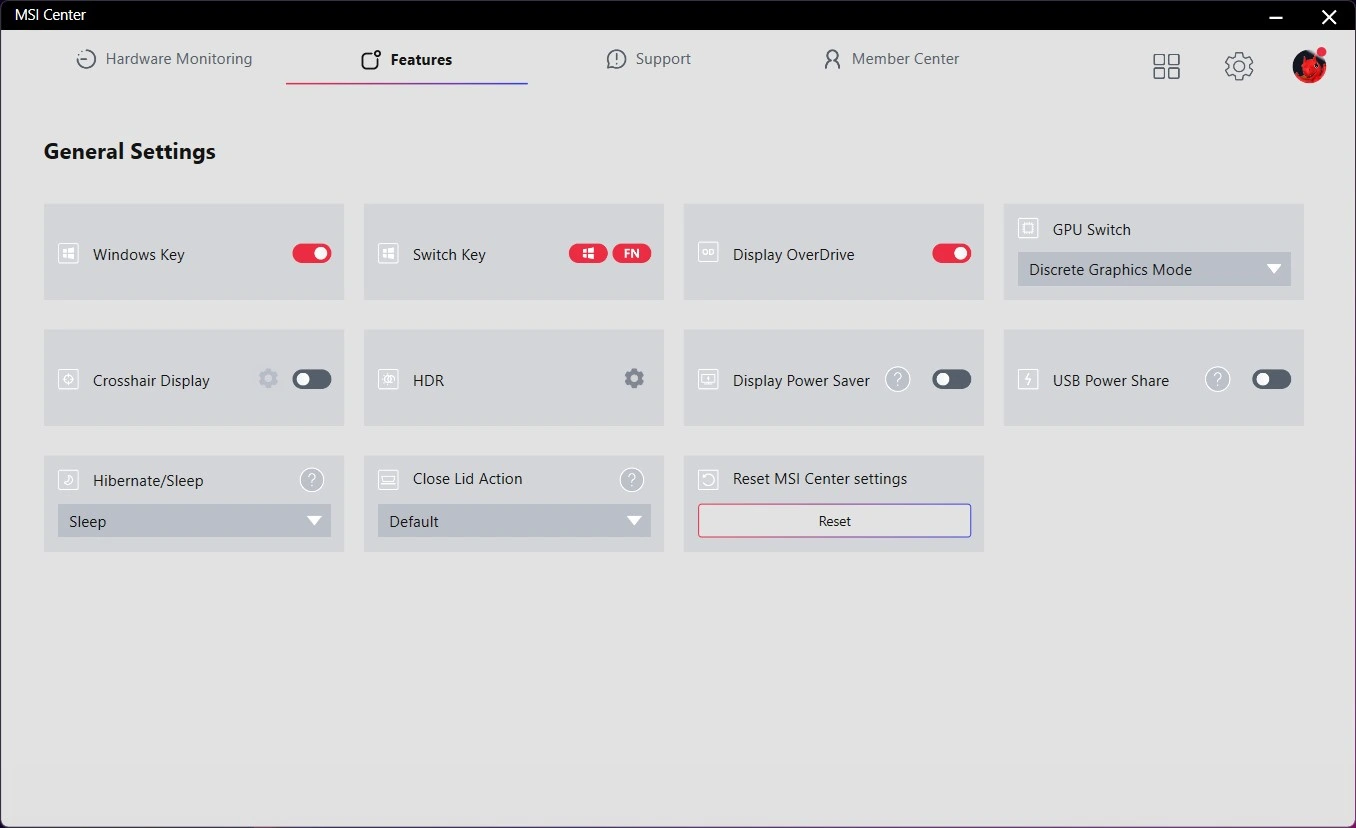 تحتوي بعض الأجهزة الموجه للألعاب من MSI علي خيار يعرف بإسم Display OverDrive يقوم هذا الأختيار علي تشغيل الشاشة بأفضل معدل استجابة للشاشة الخاصة بجهازك لتوفير زمن أستجابة أفضل للتنقل بين البكسل او ما يعرف بزمن GTG وتوفر MSI هذا الخيار في قائمة General Settings للتفعيل في الكثير من الأجهزة الموجه للألعاب من الشركة لذلك يمكنك ان تتحقك إذا كان جهازك يملك هذا الأختيار ام لا .
تحتوي بعض الأجهزة الموجه للألعاب من MSI علي خيار يعرف بإسم Display OverDrive يقوم هذا الأختيار علي تشغيل الشاشة بأفضل معدل استجابة للشاشة الخاصة بجهازك لتوفير زمن أستجابة أفضل للتنقل بين البكسل او ما يعرف بزمن GTG وتوفر MSI هذا الخيار في قائمة General Settings للتفعيل في الكثير من الأجهزة الموجه للألعاب من الشركة لذلك يمكنك ان تتحقك إذا كان جهازك يملك هذا الأختيار ام لا .
كيف يمكنك الحصول علي أفضل عمر أفتراضي من بطارية جهازك ؟
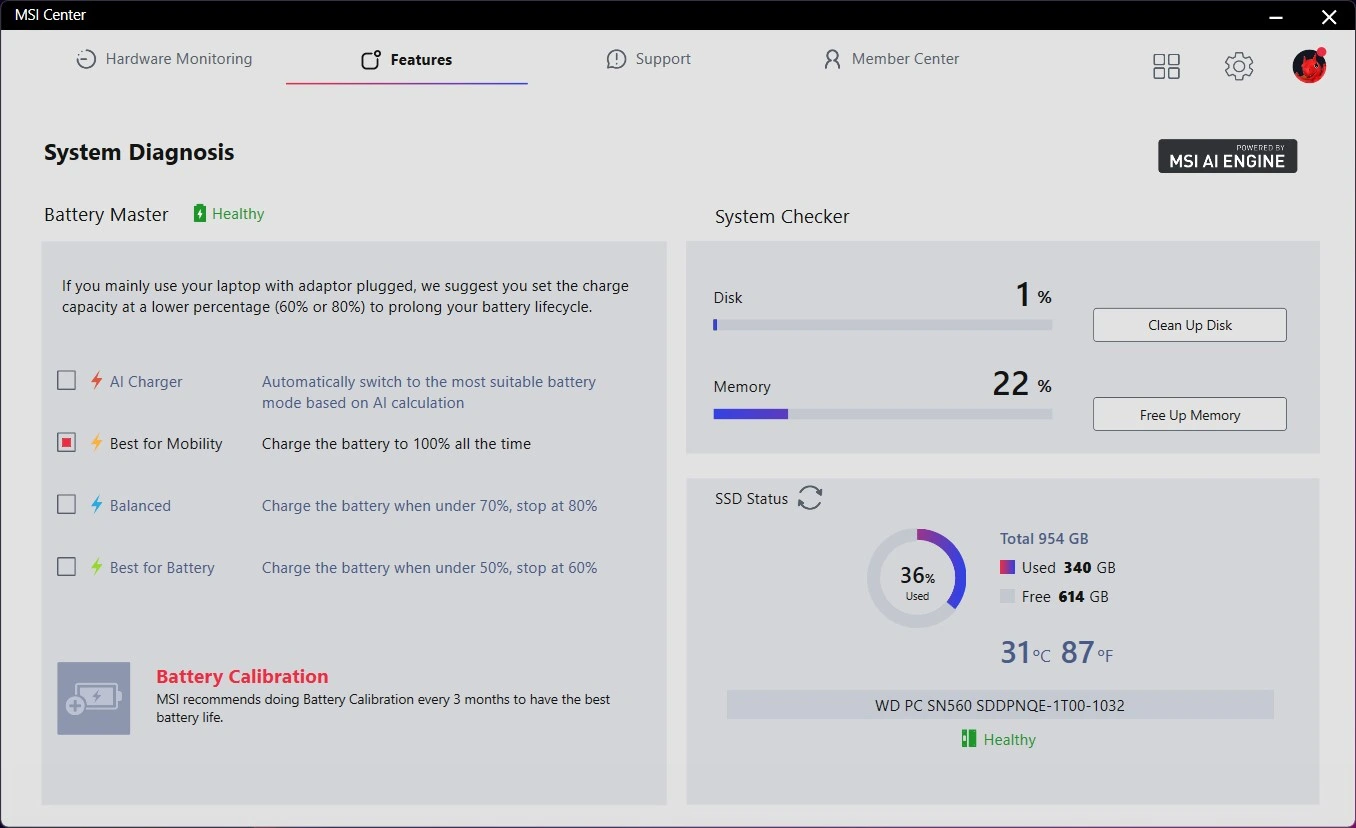 إن عملية شحن البطارية حتي نهايتها 100% و استهلاكها حتي انتهائها يجعل البطارية تقوم بإستخدام دورة كاملة للشحن مما يفقد البطارية عدد دوارات كبيرة في الشحن الكامل وهو ما يعني استهلاك العمر الأفتراضي للبطارية بصورة سريعة من المستخدم و لذلك يجب علي المستخدم ان يقوم بتفعيل تقنيات الحفاظ علي البطارية إذا كان سيستخدم الجهاز في الشاحن كثيرا من قائمة System Diagnosis ثم اختيار Balanced حيث ان هذا الاختيار يمنع البطارية من الوصول أعلي من 70%
إن عملية شحن البطارية حتي نهايتها 100% و استهلاكها حتي انتهائها يجعل البطارية تقوم بإستخدام دورة كاملة للشحن مما يفقد البطارية عدد دوارات كبيرة في الشحن الكامل وهو ما يعني استهلاك العمر الأفتراضي للبطارية بصورة سريعة من المستخدم و لذلك يجب علي المستخدم ان يقوم بتفعيل تقنيات الحفاظ علي البطارية إذا كان سيستخدم الجهاز في الشاحن كثيرا من قائمة System Diagnosis ثم اختيار Balanced حيث ان هذا الاختيار يمنع البطارية من الوصول أعلي من 70%
كيف يمكنك ضبط البطارية و استعادة أفضل أدء لها بعد فترة من استخدامك للجهاز ؟
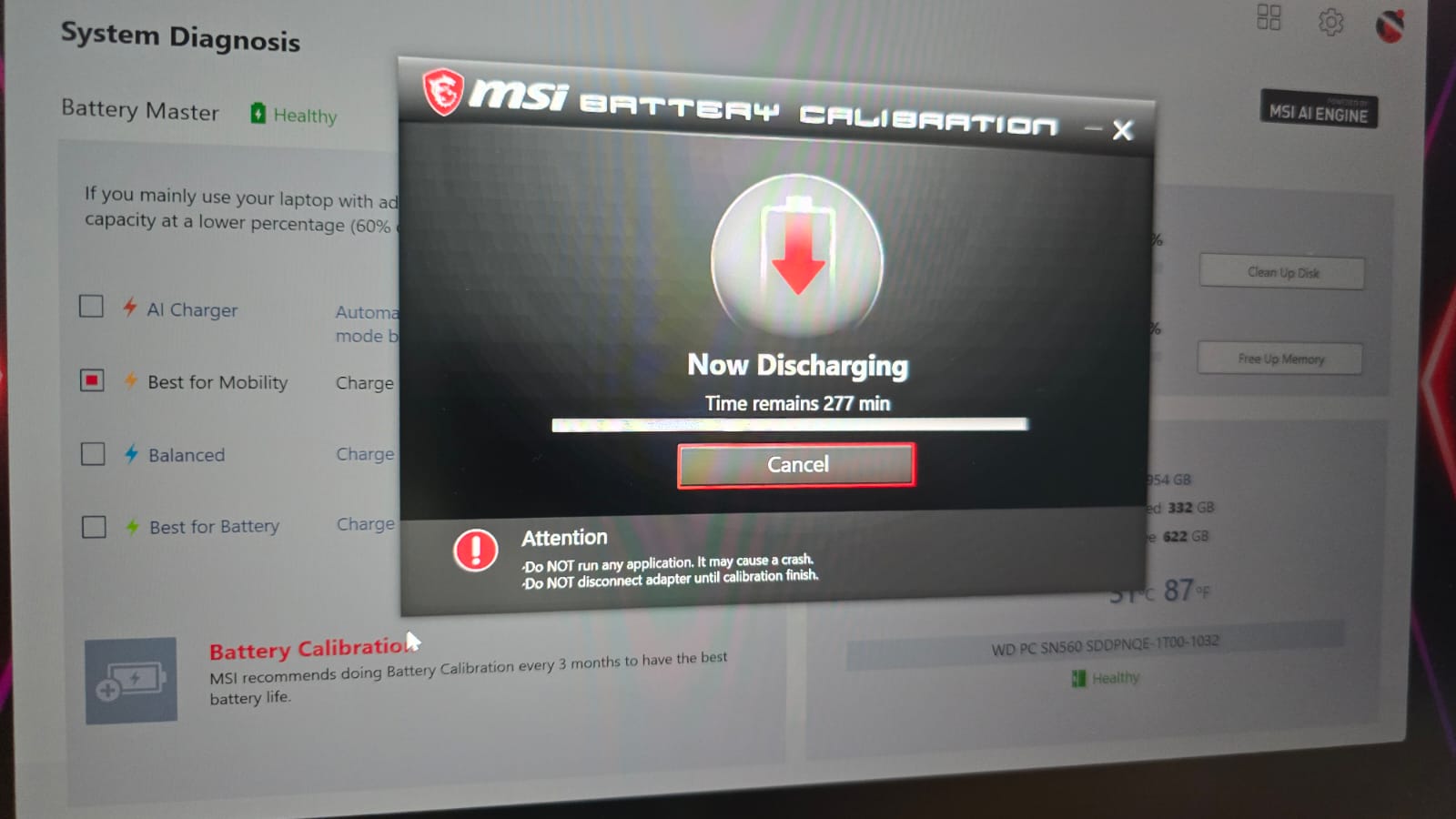 من نفس القائمة السابقة System Diagnosis تقدم MSI ميزة Battery Calibration التي تقوم علي إعادة معايرة البطارية عن طريق الشحن والتفريغ لتنظيم الخلايا و ضبط دقة الشحن و التفريغ ، يجب ان تترك الجهاز متصل بالشاحن عند القيام بهذا الأمر و ستستغرق الكثير من الوقت حسب كل جهاز كما تري في الصورة ولكن بعدها ستجد ان معدل تفريغ البطارية للشحن أصبح أفضل بكل تأكيد ويعبر بصورة صحيحة عن سحب الطاقة أثناء الأستخدام و ستجد ان البطارية أصبحت أدائها أفضل من ما سبق في بعض الأحيان فمن تجربتنا حصلنا علي نصف ساعة من الأستخدام المتواصل بعد التطبيق لهذا الأمر .
من نفس القائمة السابقة System Diagnosis تقدم MSI ميزة Battery Calibration التي تقوم علي إعادة معايرة البطارية عن طريق الشحن والتفريغ لتنظيم الخلايا و ضبط دقة الشحن و التفريغ ، يجب ان تترك الجهاز متصل بالشاحن عند القيام بهذا الأمر و ستستغرق الكثير من الوقت حسب كل جهاز كما تري في الصورة ولكن بعدها ستجد ان معدل تفريغ البطارية للشحن أصبح أفضل بكل تأكيد ويعبر بصورة صحيحة عن سحب الطاقة أثناء الأستخدام و ستجد ان البطارية أصبحت أدائها أفضل من ما سبق في بعض الأحيان فمن تجربتنا حصلنا علي نصف ساعة من الأستخدام المتواصل بعد التطبيق لهذا الأمر .
كيف تحصل علي أفضل أداء من جهازك و من البطاقة الرسومية بشكل عام ؟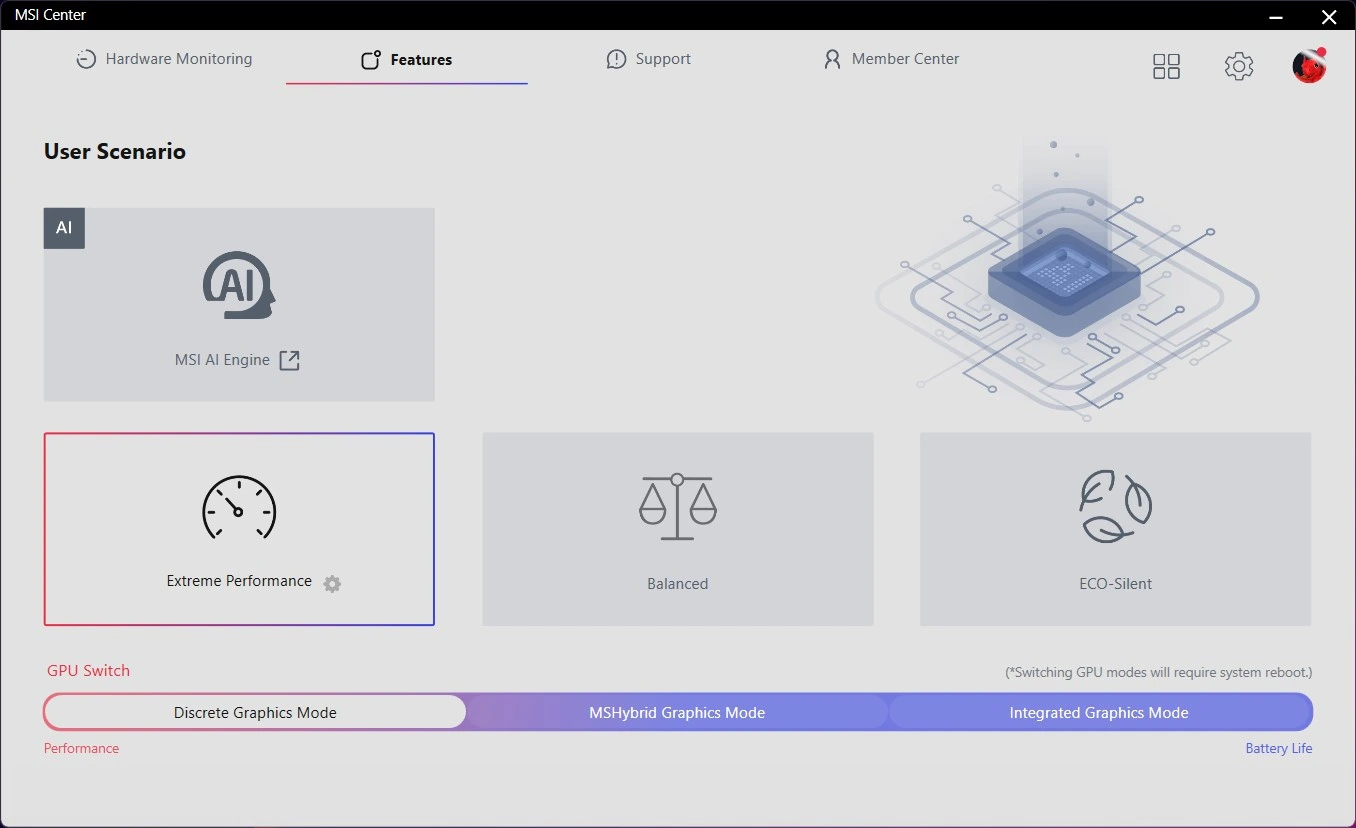
لتتحكم في الأداء الخاص بجهازك توفر MSI إمكانية الإختيار بين عدة أوضاع لتقديم أداء يناسب إستخدامك حيث ستجد قائمة User Scenario و التي تقدم لك وضع MSI Ai الذي يحدد الأداء الذي يجب ان تحصل عليه حسب البرنامج المفتوح او اللعبة ولكن للحصول علي أفضل أداء بشكل دائما فيجب عليك أستخدام وضع Extreme Performance الذي يقوم أحيانا بزيادة تردد البطاقة الرسومية و زيادة سحب الطاقة للجهاز ككل للحصول علي أفضل أداء ، أيضا بعض الأجهزة مزود بشريحة MUX للتحكم في تشغيل البطاقة الرسومية منفردة وفصل البطاقة الرسومية الداخلية الموجودة بالمعالج المركزي للحصول علي أداء أفضل يصل بين 2%-10% حسب البرنامج و اللعبة المستخدمة و تلاشي بعض مشاكل التهنيج في بعض البرامج نتيجة التنقل بين البطاقة الداخلية و الخارجية .
الأوضاع الأخري هنا هي لموازنة الأداء و الضجيج او الإزعاج الذي تحصل عليه و بالطبع يوجد وضع ECO الذي لن يكون له صوت تقريبا حسب الجهاز الخاص بك فكل جهاز له صوت مختلف في الإزعاج الصادر من التبريد الخاص به وهو أمر معروف .
كيف يمكنك عمل نسخة احتياطيه من نظام التشغيل الخاص بك واستعادتها بسهولة دون الحاجة لبرامج خارجية ؟
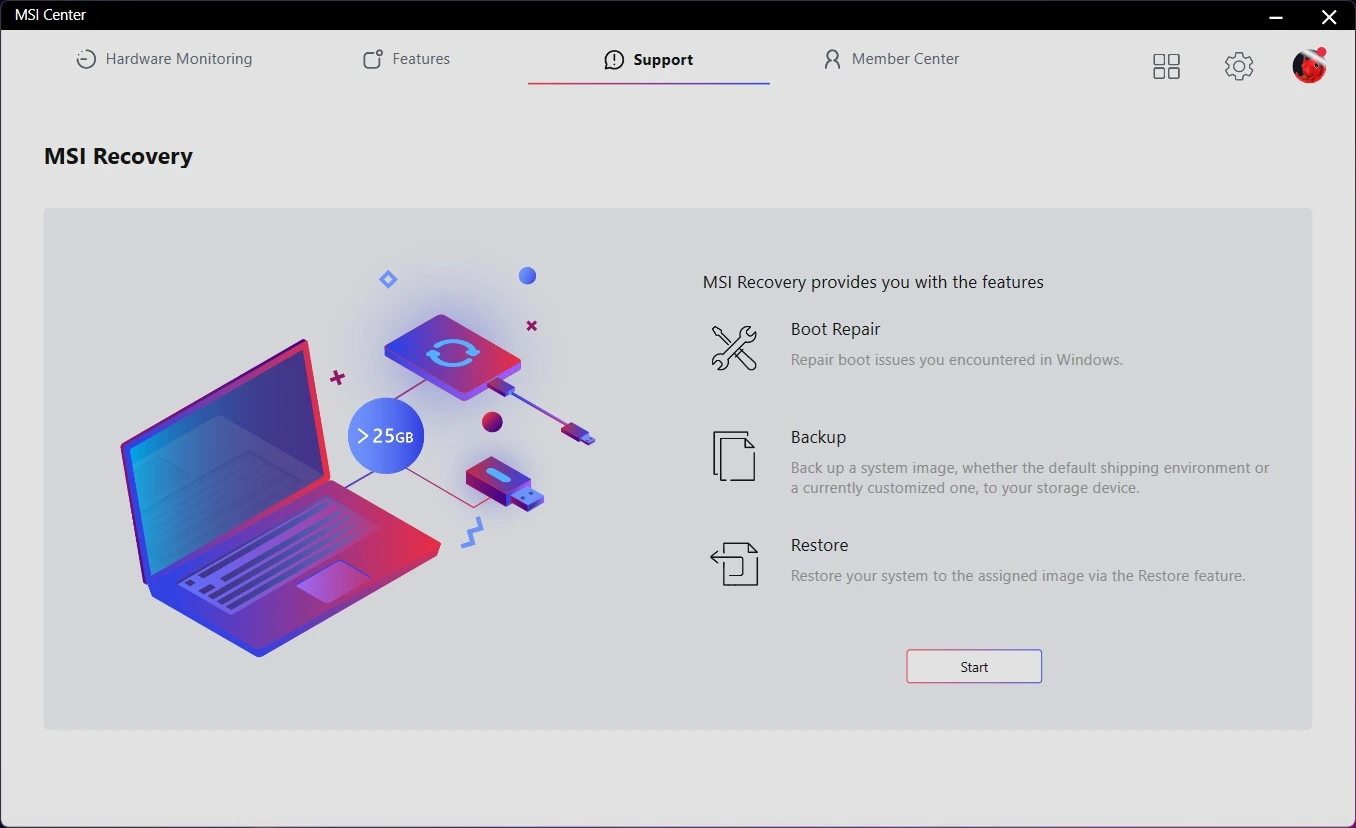 من قائمة MSI Recovery تمكن الشركة المستخدم من القيام بعمل نسخ إحتياطية علي وحدة تخزين خارجية و إستعادتها من خلال البرنامج بكل سهولة وهو ما يوفر علي المستخدم البحث عن برامج خارجية للقيام بهذا الأمر وهي سهلة الأستخدام ولا تحتاج إلي شخص محترف للقيام بهذا الأمر فقط القليل من التركيز وستجد كل شيء سهل وبسيط أمامك .
من قائمة MSI Recovery تمكن الشركة المستخدم من القيام بعمل نسخ إحتياطية علي وحدة تخزين خارجية و إستعادتها من خلال البرنامج بكل سهولة وهو ما يوفر علي المستخدم البحث عن برامج خارجية للقيام بهذا الأمر وهي سهلة الأستخدام ولا تحتاج إلي شخص محترف للقيام بهذا الأمر فقط القليل من التركيز وستجد كل شيء سهل وبسيط أمامك .
هل يمكنك تقليل الضوضاء المحيطة و الأصوات الغير مرغوب فيها أثناء اللعب او إجراء الاجتماعات من خلال جهازك ؟
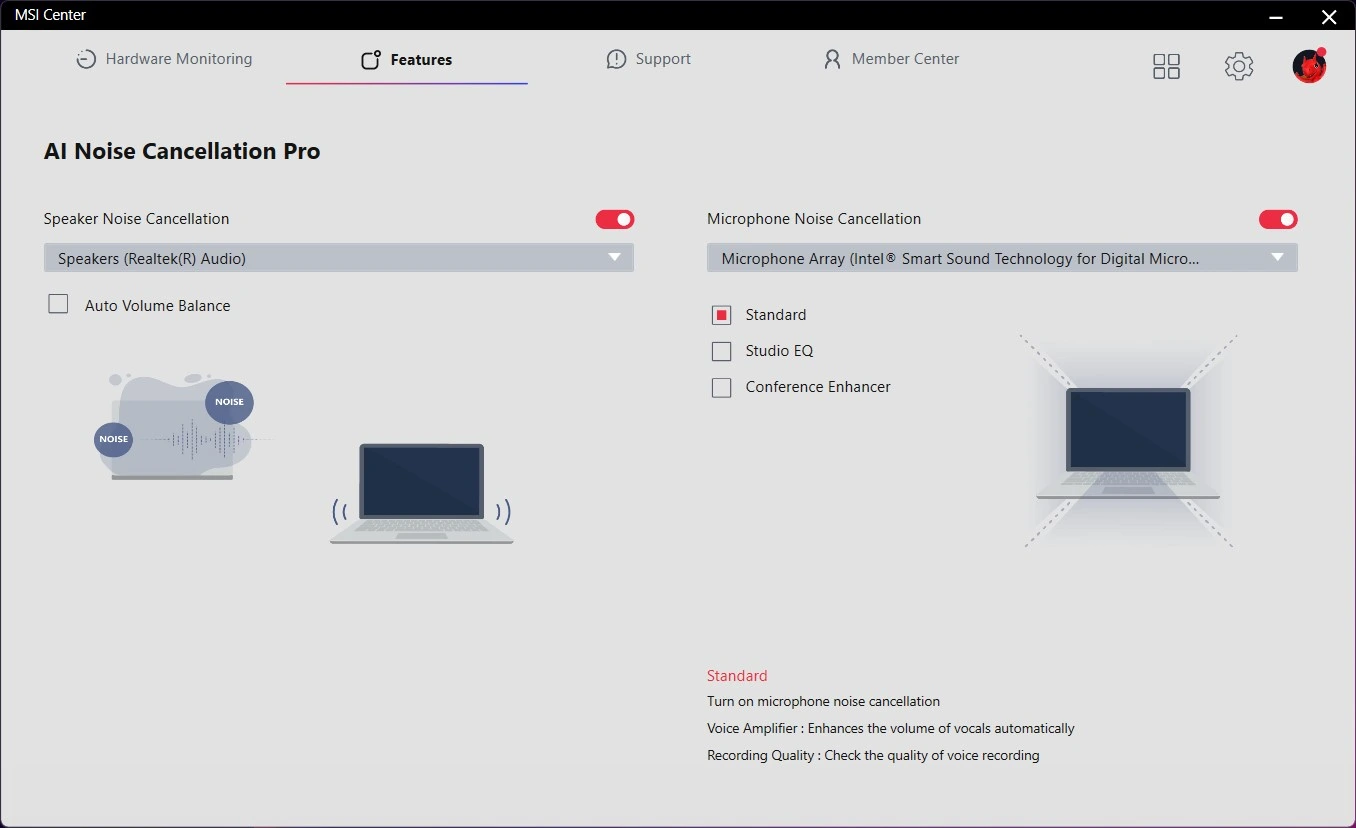 توفر MSI تقنيات الذكاء الأصطناعي لغزل الضوضاء من خلال الميكروفونات الخاصة بالجهاز والتحكم فيها و ستجد هذه المميزات موجودة في قائمة Ai Noise Cancellation Pro و التحكم في مستوي العزل و وجود أوضاع معدة مسبقا من الشركة لتقدم للمستخدم أكثر من تجربة مختلفة حسب ما تناسبه .
توفر MSI تقنيات الذكاء الأصطناعي لغزل الضوضاء من خلال الميكروفونات الخاصة بالجهاز والتحكم فيها و ستجد هذه المميزات موجودة في قائمة Ai Noise Cancellation Pro و التحكم في مستوي العزل و وجود أوضاع معدة مسبقا من الشركة لتقدم للمستخدم أكثر من تجربة مختلفة حسب ما تناسبه .
كيفية معرفة حرارة العتاد الخاص بجهازك من GPU و CPU و SSD ؟
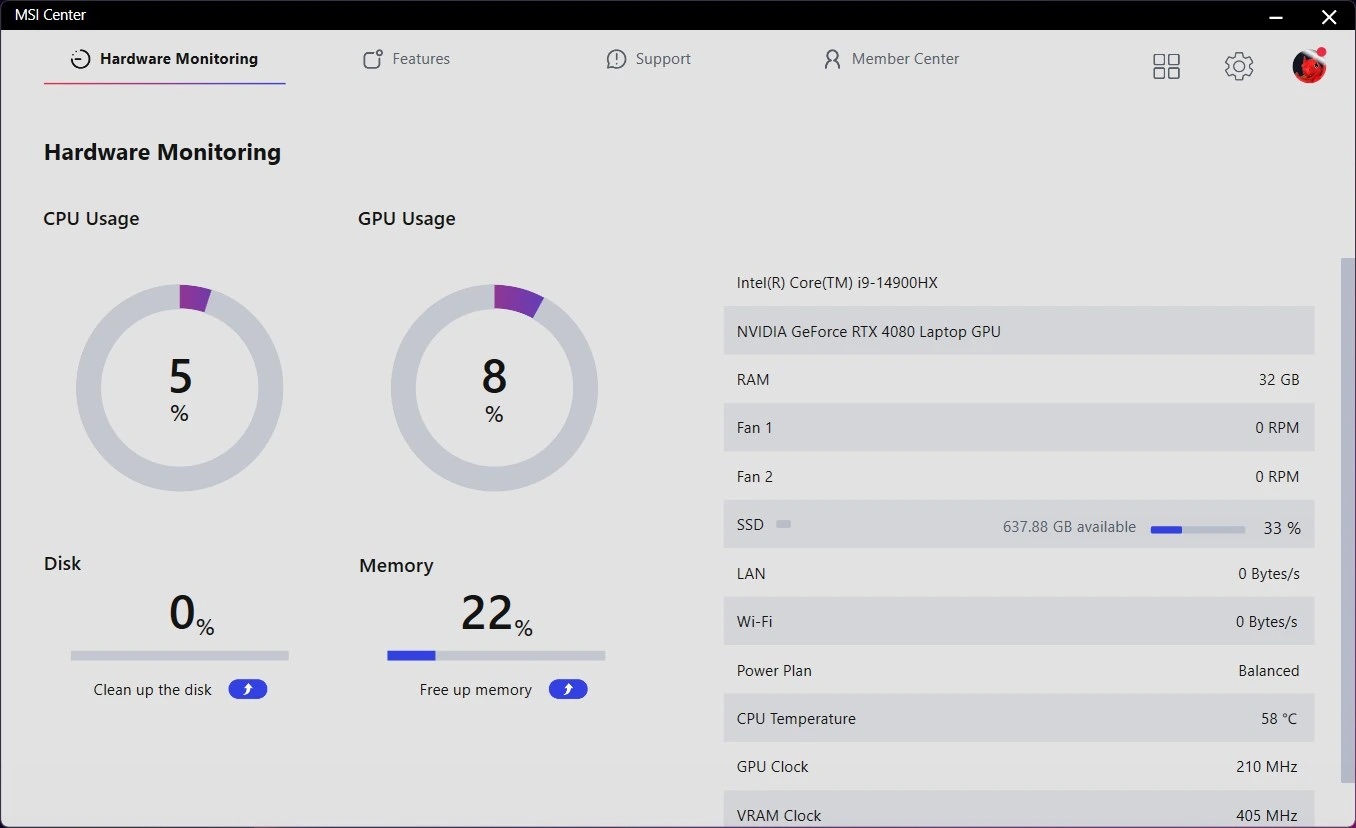 من قائمة Hardware Monitoring ستجد قسم كامل لمعرفة حرارة كل القطع الموجودة علي الجهاز و معرفة الحرارة والأستخدام و بالطبع يوجد جزء خاص للتحكم في مراوح الجهاز
من قائمة Hardware Monitoring ستجد قسم كامل لمعرفة حرارة كل القطع الموجودة علي الجهاز و معرفة الحرارة والأستخدام و بالطبع يوجد جزء خاص للتحكم في مراوح الجهاز
كيف تتحكم في مراوح الجهاز للحصول علي تبريد أفضل او إزعاج أقل ؟
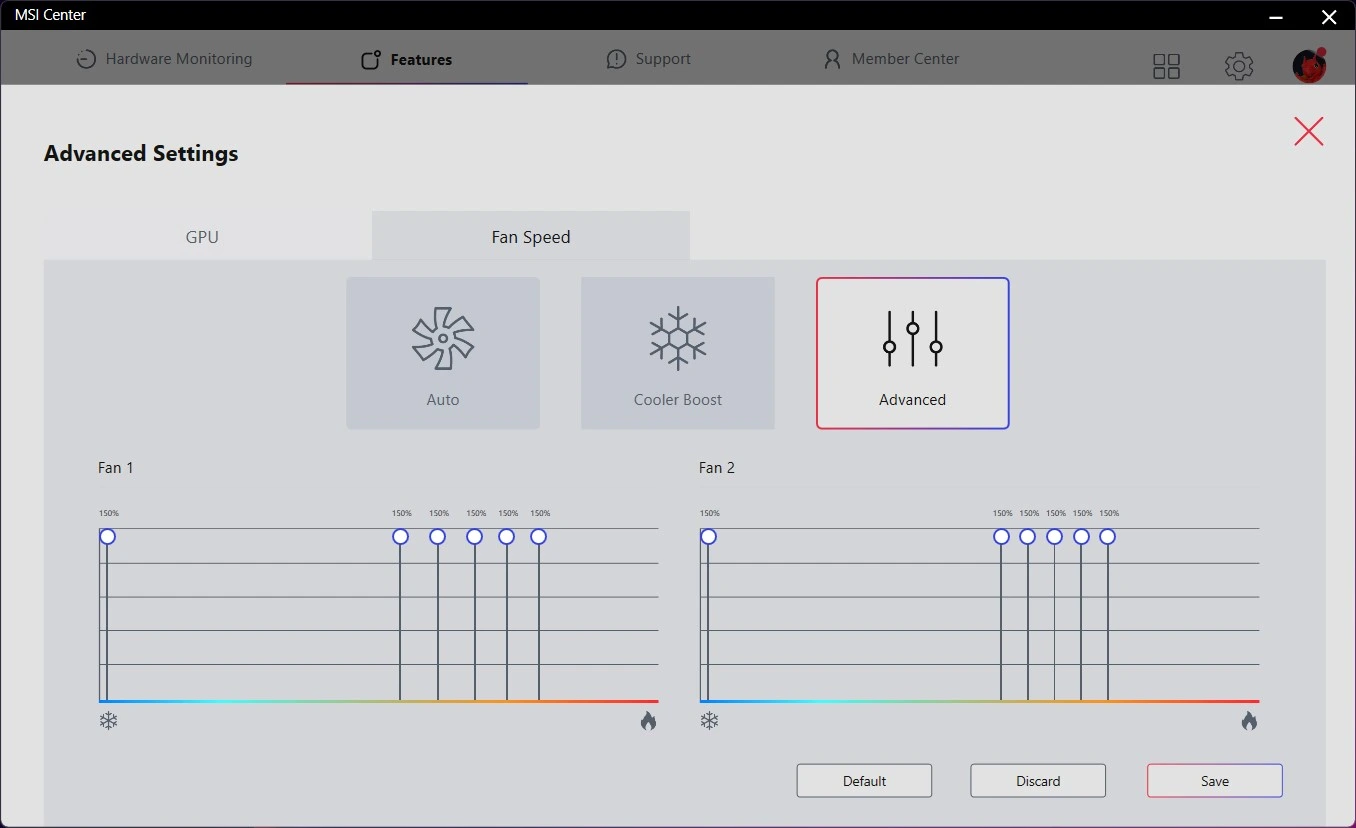 من قائمة User Scenario عند إختيار وضع Extreme Performance ستجد ترس في الأسفل هو وضع المحترفين للتحكم في مراوح الجهاز و يمكنك التحكم في المراوح التي توفرها الشركة للحصول علي إزعاج أقل او إداء أفضل من التبريد إذا كان جهازك يملك مساحة لذلك بكل تأكيد .
من قائمة User Scenario عند إختيار وضع Extreme Performance ستجد ترس في الأسفل هو وضع المحترفين للتحكم في مراوح الجهاز و يمكنك التحكم في المراوح التي توفرها الشركة للحصول علي إزعاج أقل او إداء أفضل من التبريد إذا كان جهازك يملك مساحة لذلك بكل تأكيد .
كيف تتحكم في الإضاءة الخاصة بجهازك ؟
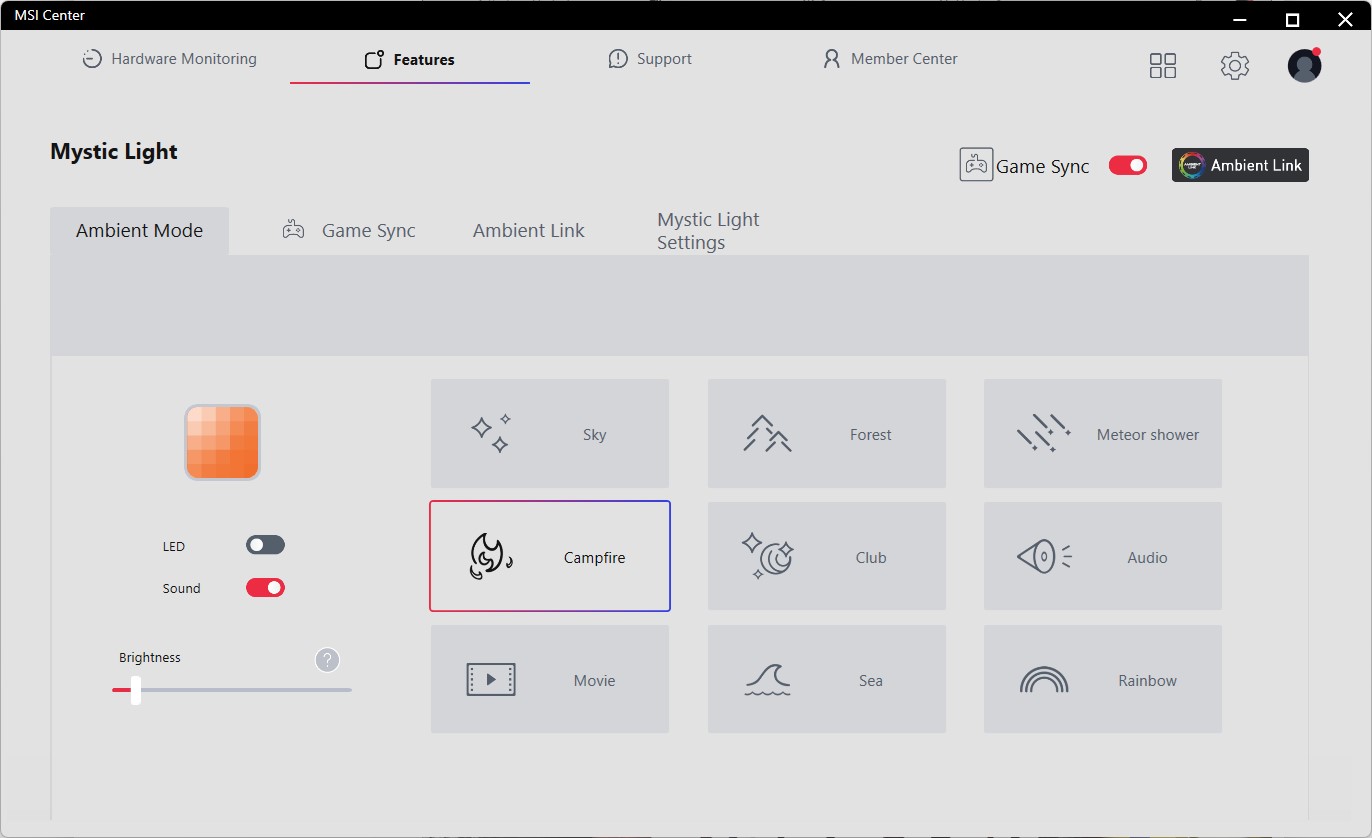 البرنامج الأشهر لدي MSI للتحكم في الإضاءة الخاصة بجهازك إذا كانت جهازك يملك إضاءة ARGB يمكن التحكم فيها فستجد برنامج Mystic Light ليقوم بهذا الأمر.
البرنامج الأشهر لدي MSI للتحكم في الإضاءة الخاصة بجهازك إذا كانت جهازك يملك إضاءة ARGB يمكن التحكم فيها فستجد برنامج Mystic Light ليقوم بهذا الأمر.
البرامج الاحترافية الموجهة للاعبين مع أجهزة MSI
تضيف MSI الكثير من البرامج الأحترافية للاعبين لتقديم تجربة مختلفة لهم و لنبدأ ببرنامج NAHIMIC لتجربة صوتية مختلفة للاعبين و مميزات فريدة فالبرنامج يأتي من شركة Steelseries الأحترافية في هذا المجال
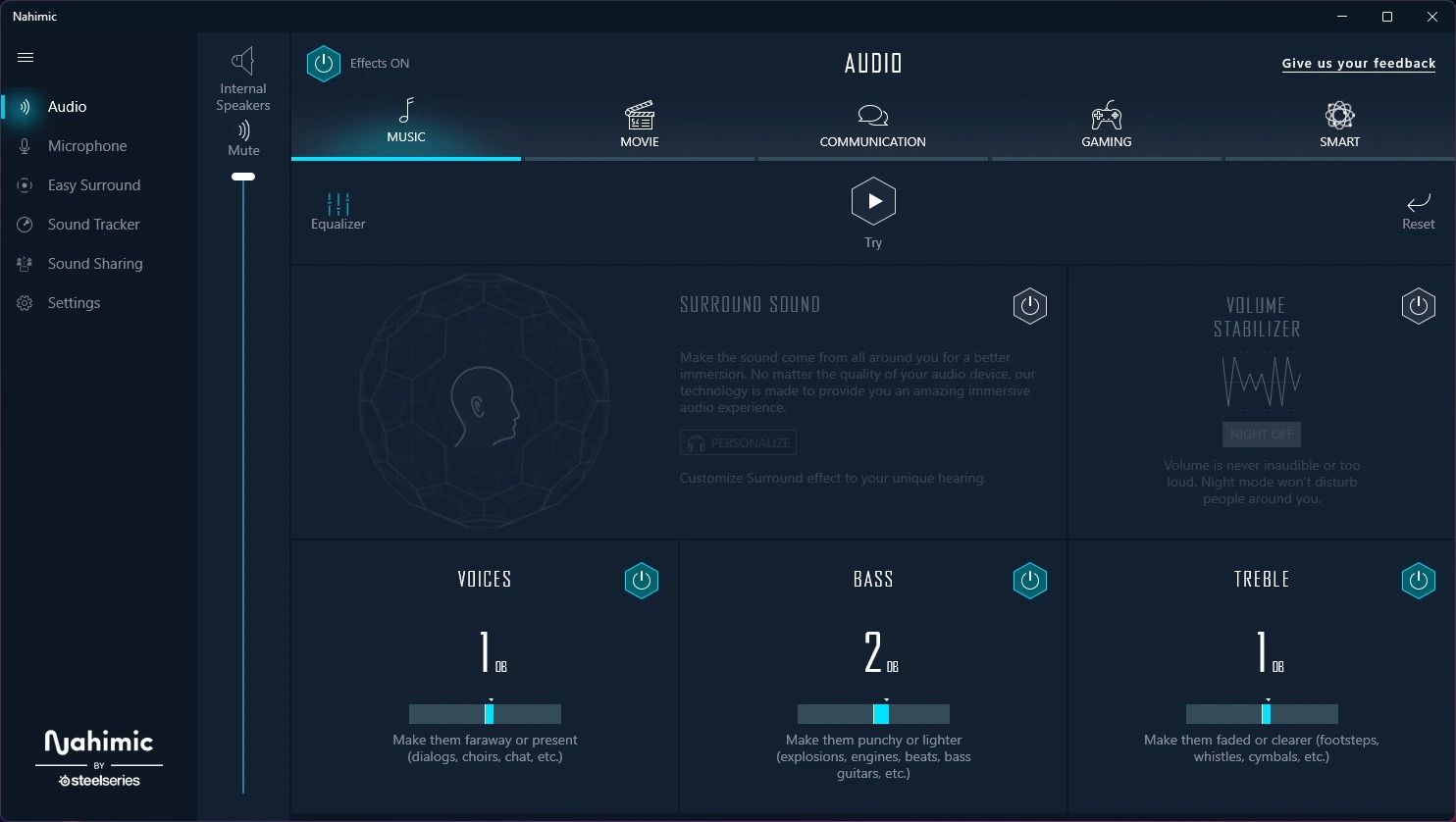 برنامج Nahimic يقوم علي تقديم الكثير من المميزات للتحكم في الصوت الخاص بالجهاز سواء للسماعات التي تقوم بتوصيلها علي الجهاز او السماعات الرئيسية و ستجد الكثير من الأوضاع المعدة مسبقا للالعاب و الموسيقي و الأفلام مع إمكانية زيادة الأصوات الحادة و الخطوات بمعني أدق بل و إضافة الصوت المحيطي لسمعاتك المستخدمة إذا اردت هذا
برنامج Nahimic يقوم علي تقديم الكثير من المميزات للتحكم في الصوت الخاص بالجهاز سواء للسماعات التي تقوم بتوصيلها علي الجهاز او السماعات الرئيسية و ستجد الكثير من الأوضاع المعدة مسبقا للالعاب و الموسيقي و الأفلام مع إمكانية زيادة الأصوات الحادة و الخطوات بمعني أدق بل و إضافة الصوت المحيطي لسمعاتك المستخدمة إذا اردت هذا
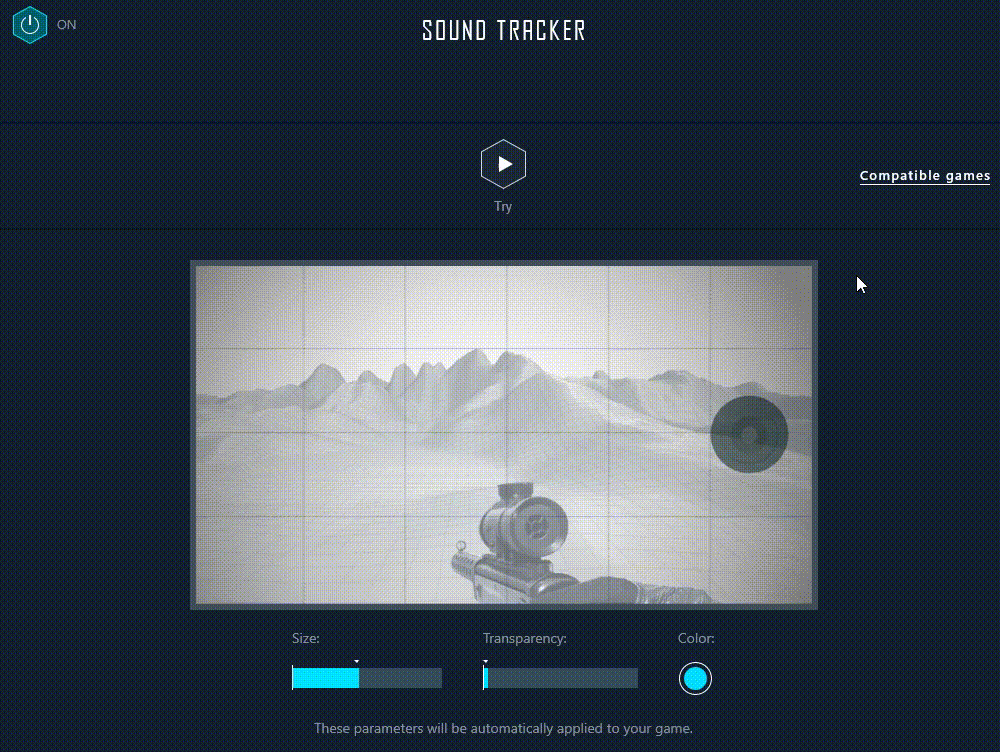 في هذا القسم ستجد ما يعرف بإسم Sound Tracker 2.0 وهو يقوم علي إظهار مؤشر داخل الألعاب لتوضيح اتجاة الصوت و الطلقات وغيرها للمستخدم وبالطبع يوجد دعم لهذه التقنية في أشهر الألعاب الموجودة وهي طريقة يستخدمها بعض اللاعبين لتوفير أفضيلة في حالة عدم قدرتهم علي معرفة الأتجاه الخاص بالصوت
في هذا القسم ستجد ما يعرف بإسم Sound Tracker 2.0 وهو يقوم علي إظهار مؤشر داخل الألعاب لتوضيح اتجاة الصوت و الطلقات وغيرها للمستخدم وبالطبع يوجد دعم لهذه التقنية في أشهر الألعاب الموجودة وهي طريقة يستخدمها بعض اللاعبين لتوفير أفضيلة في حالة عدم قدرتهم علي معرفة الأتجاه الخاص بالصوت
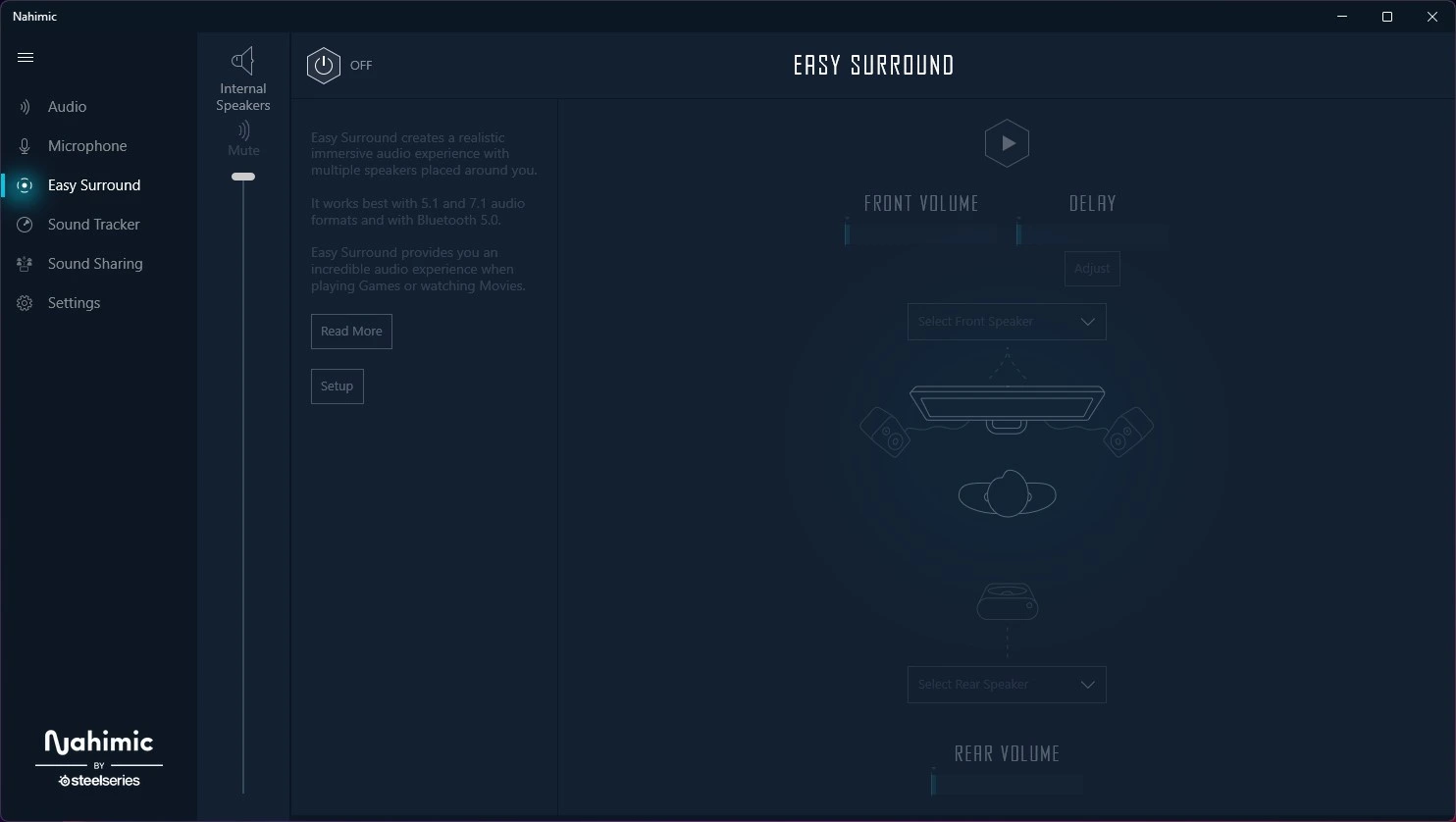 تقنيات Easy Surround موجودة في البرنامج لتقدم للاعبين القدرة علي تفعيل تقنيات الصوت المحيطي علي اي سماعة مخصصة للألعاب مع التحكم فيها و ضبط قدرتها لتناسب تحديد الصوت بصورة أدق حسب كل مستخدم و تفضيلة
تقنيات Easy Surround موجودة في البرنامج لتقدم للاعبين القدرة علي تفعيل تقنيات الصوت المحيطي علي اي سماعة مخصصة للألعاب مع التحكم فيها و ضبط قدرتها لتناسب تحديد الصوت بصورة أدق حسب كل مستخدم و تفضيلة
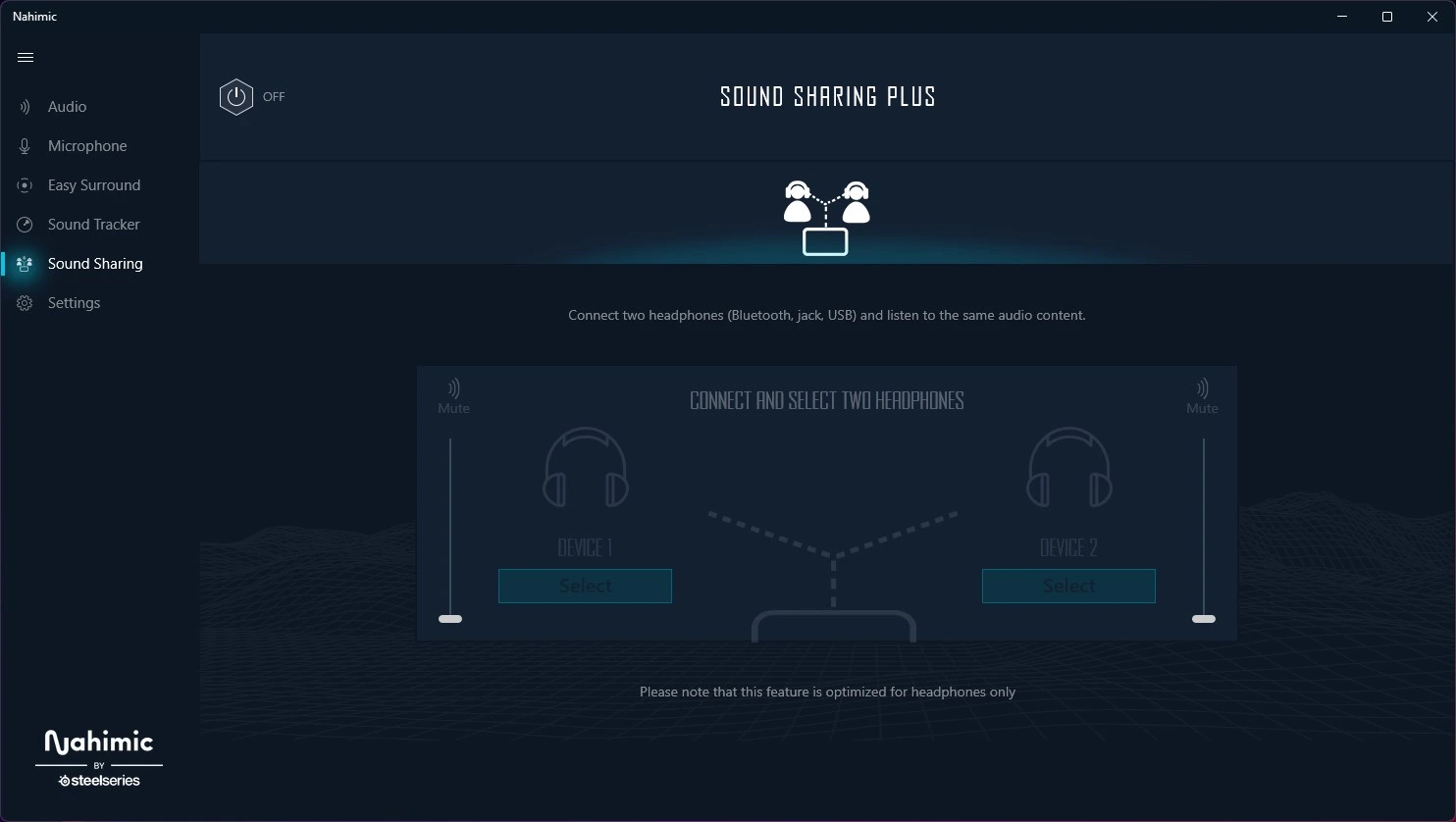 إمكانية مشاركة الصوت او تشغيل الصوت عبر أكثر من جهاز في نفس الوقت وهو ما يحتاجة بعض الناس علي سبيل المثال أثناء عمليات البث المباشر فيستخدم اللاعب سماعتة الخاصة و يترك الصوت من الجهاز لمن حولة ليحصل علي تركيز منفصل عن المحيطين بيه او مشاهدة الأفلام لمن يحب الأنعزال عن الأخرين و الحصول علي تجربة صوتية أفضل حسب كل مستخدم وطريقة استخدامة لها .
إمكانية مشاركة الصوت او تشغيل الصوت عبر أكثر من جهاز في نفس الوقت وهو ما يحتاجة بعض الناس علي سبيل المثال أثناء عمليات البث المباشر فيستخدم اللاعب سماعتة الخاصة و يترك الصوت من الجهاز لمن حولة ليحصل علي تركيز منفصل عن المحيطين بيه او مشاهدة الأفلام لمن يحب الأنعزال عن الأخرين و الحصول علي تجربة صوتية أفضل حسب كل مستخدم وطريقة استخدامة لها .
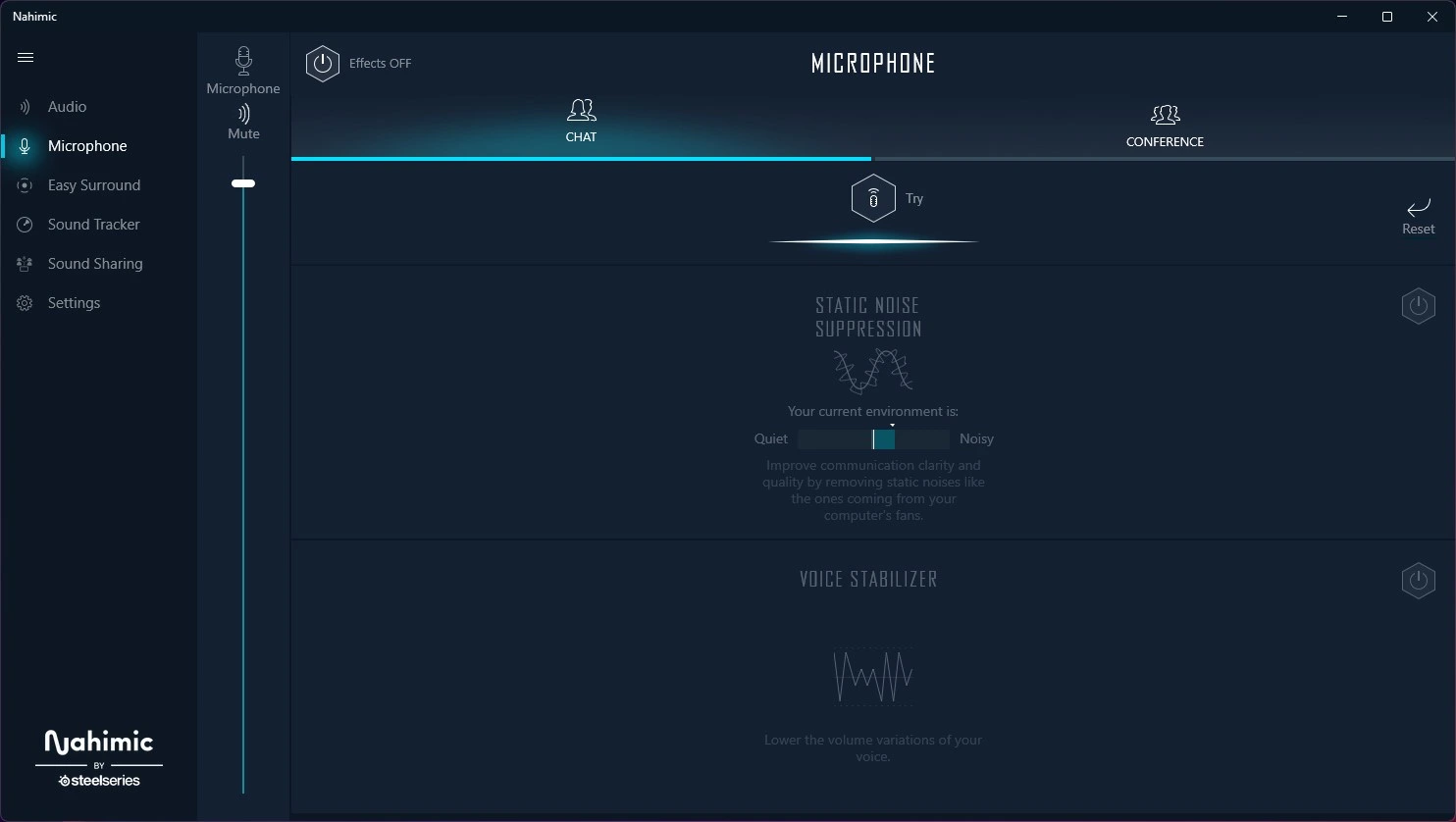 يوفر البرنامج الكثير من قدرات تحسين الصوت الخاصة بالميكروفون او إضافة التأثيرات او زيادة العزل للضوضاء أثناء اللعب وهو ما يوفر درجات أحترافية في التحكم من خلال البرنامج لتحسين جودة الصوت و عزل الضوضاء .
يوفر البرنامج الكثير من قدرات تحسين الصوت الخاصة بالميكروفون او إضافة التأثيرات او زيادة العزل للضوضاء أثناء اللعب وهو ما يوفر درجات أحترافية في التحكم من خلال البرنامج لتحسين جودة الصوت و عزل الضوضاء .
برنامج SteelSeries GG للتحكم في لوحة المفاتيح و الكثير من المميزات الأخري
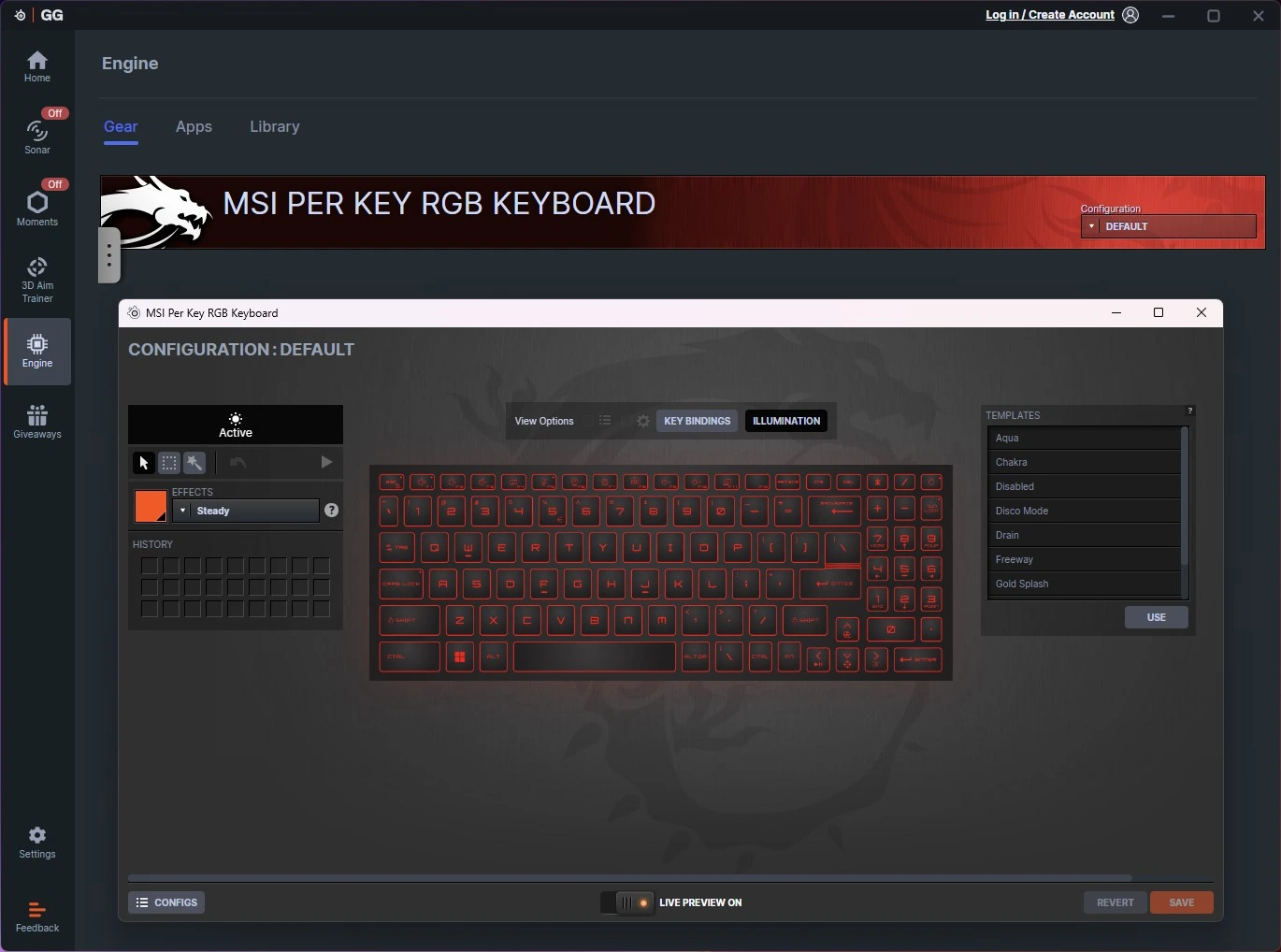 يوفر برنامج GG إمكانية التحكم في الإضاءة الخاصة بلوحة المفاتيح بأجهزة MSI حسب كل جهاز بالطبع للتحكم في الإضاءة حيث يمكن للمستخدم في جهاز مثل Vector 17 HX ان يتحكم في إضاءة كل مفتاح علي لوحة المفاتيح الخاصة بالجهاز او ضبط وظايف أخري للوحة المفاتيح كما سنري معا
يوفر برنامج GG إمكانية التحكم في الإضاءة الخاصة بلوحة المفاتيح بأجهزة MSI حسب كل جهاز بالطبع للتحكم في الإضاءة حيث يمكن للمستخدم في جهاز مثل Vector 17 HX ان يتحكم في إضاءة كل مفتاح علي لوحة المفاتيح الخاصة بالجهاز او ضبط وظايف أخري للوحة المفاتيح كما سنري معا
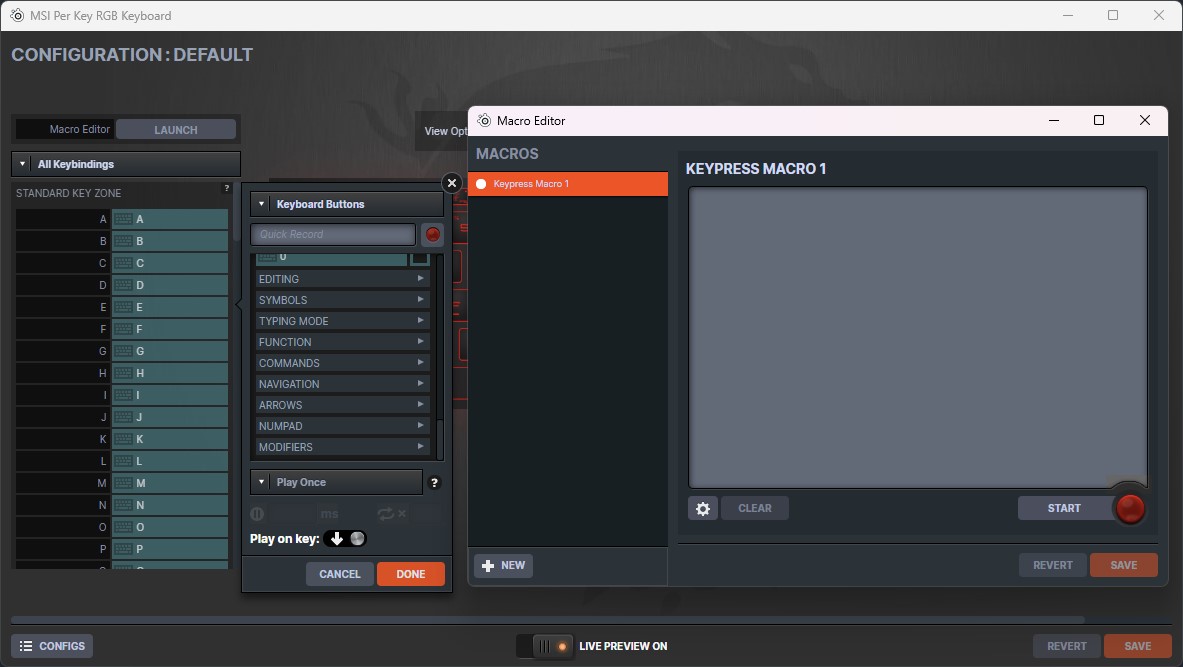 عند اختيار key Bindings يمكن للمستخدم ان يقوم بتغيير الأزرار ووظيفتها بشكل أحترافي او حتي صنع تركيبة متغيرة من الأوامر او ما يعرف بإسم Macro Key للألعاب التي تحتاج إلي إستخدام عدد كبير من الأزرار في وقت واحد او تتطلب ترتيب محدد لتنفيذ ضربة داخل اللعبة وهو ما يستخدمة البعض في بعض الألعاب مثل Mortal Combat او غيرها من الألعاب الأخري التي تتطلب هذا الأمر من التعقيد .
عند اختيار key Bindings يمكن للمستخدم ان يقوم بتغيير الأزرار ووظيفتها بشكل أحترافي او حتي صنع تركيبة متغيرة من الأوامر او ما يعرف بإسم Macro Key للألعاب التي تحتاج إلي إستخدام عدد كبير من الأزرار في وقت واحد او تتطلب ترتيب محدد لتنفيذ ضربة داخل اللعبة وهو ما يستخدمة البعض في بعض الألعاب مثل Mortal Combat او غيرها من الألعاب الأخري التي تتطلب هذا الأمر من التعقيد .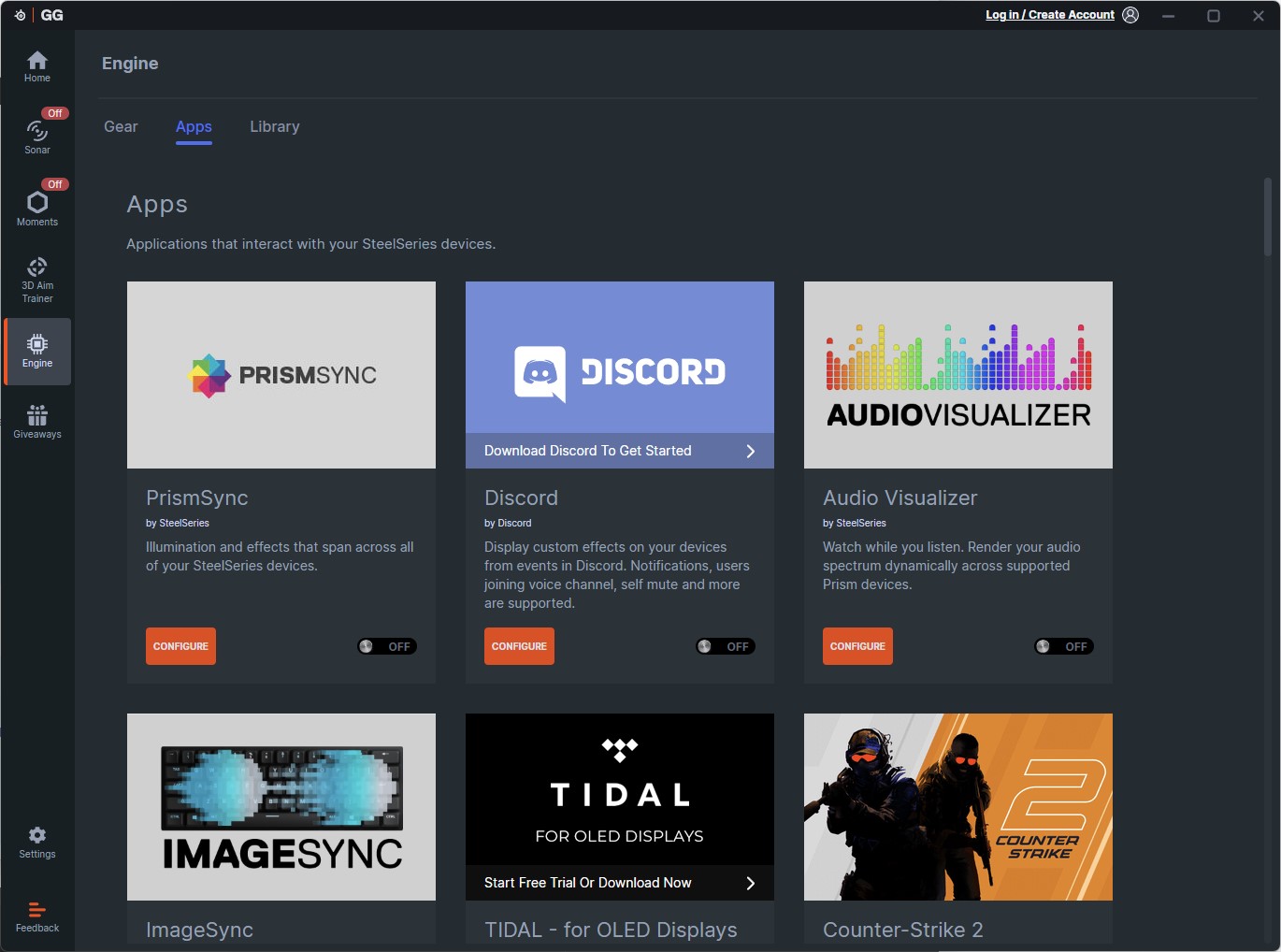 البرنامج يوفر الكثير من المميزات للاعبين مثل Audio Visualizer لتقديم تأثير تفاعل الإضاءة مع الموسيقي او الصوت الصادر من جهازك علي لوحة المفاتيح وهي من التأثيرات التي تضيف لمسة جمالية حسب ذوق المستخدم بكل تأكيد فهناك من لا يفضلها وهناك من سيعجب بها لذلك الأمر نسبي بكل تأكيد.
البرنامج يوفر الكثير من المميزات للاعبين مثل Audio Visualizer لتقديم تأثير تفاعل الإضاءة مع الموسيقي او الصوت الصادر من جهازك علي لوحة المفاتيح وهي من التأثيرات التي تضيف لمسة جمالية حسب ذوق المستخدم بكل تأكيد فهناك من لا يفضلها وهناك من سيعجب بها لذلك الأمر نسبي بكل تأكيد.
 خاصة Sonar تقدم للمستخدم الكثير من المميزات مثل إعدادات معدة مسبقا للألعاب لتقديم صوت أفضل او إمكانية التحكم في الصوت بشكل كامل من عزل الضوضاء او تحسين و معرفة اتجاه الصوت مع برنامج Nahimic بكل تأكيد لتمثل حل متكامل موجود علي جهاز المستخدم بكل تأكيد
خاصة Sonar تقدم للمستخدم الكثير من المميزات مثل إعدادات معدة مسبقا للألعاب لتقديم صوت أفضل او إمكانية التحكم في الصوت بشكل كامل من عزل الضوضاء او تحسين و معرفة اتجاه الصوت مع برنامج Nahimic بكل تأكيد لتمثل حل متكامل موجود علي جهاز المستخدم بكل تأكيد

إمكانية تسجيل اللحظات التي تريدها دون الاعتماد علي برامج خارجية أخري في الألعاب بصورة تلقائية او يدوية حسب ما يفضلة المستخدم بكل تأكيد مع إمكانية الرفع علي أكثر من منصة